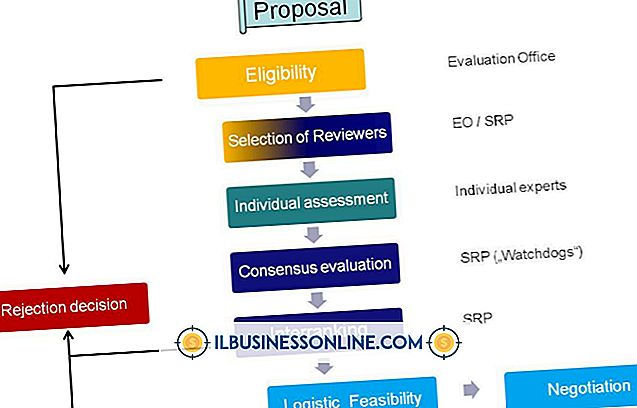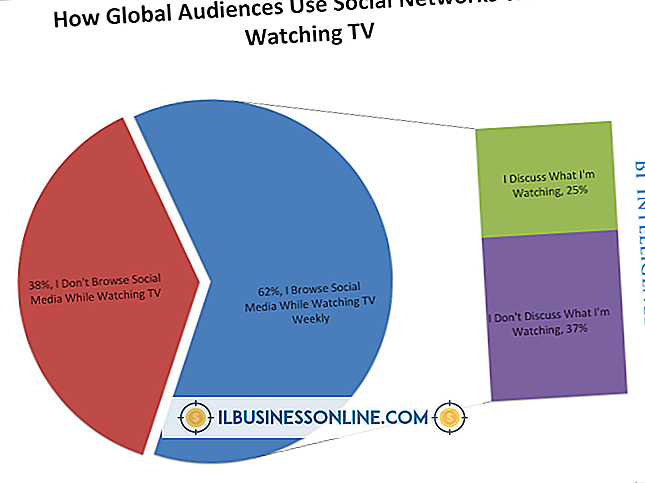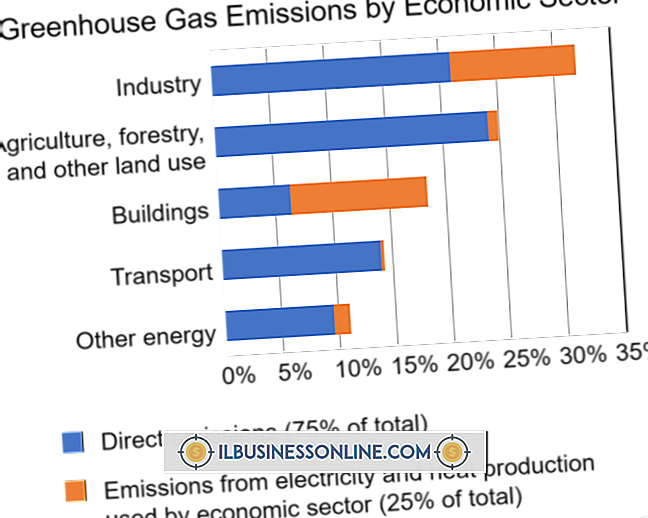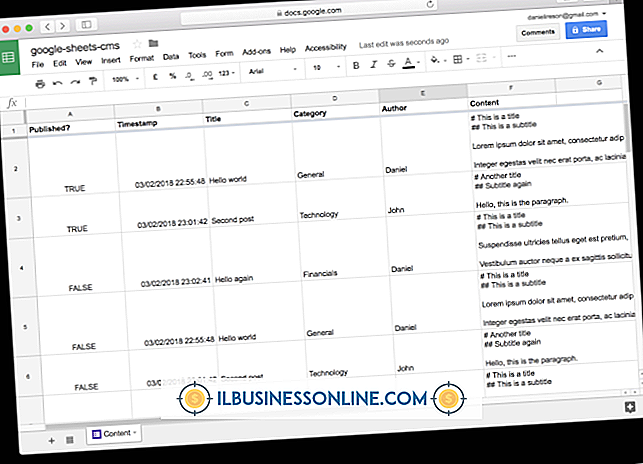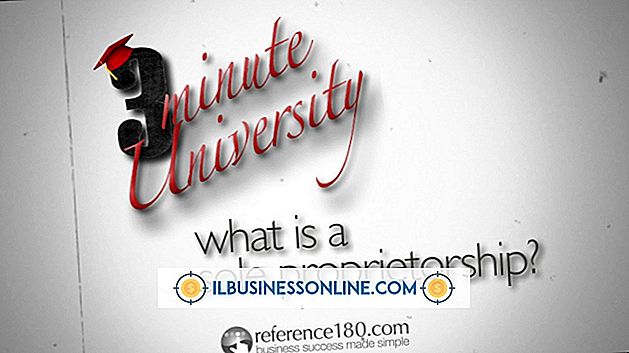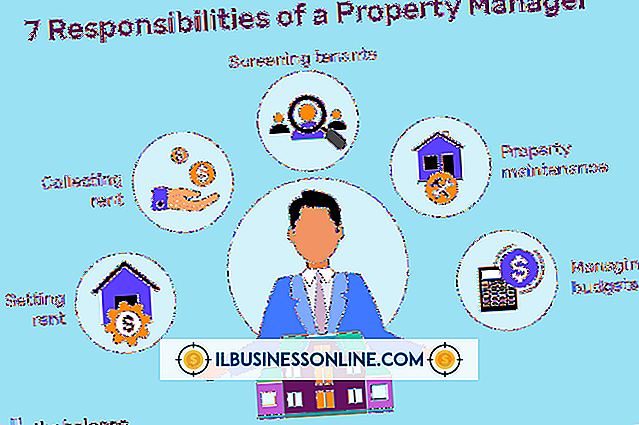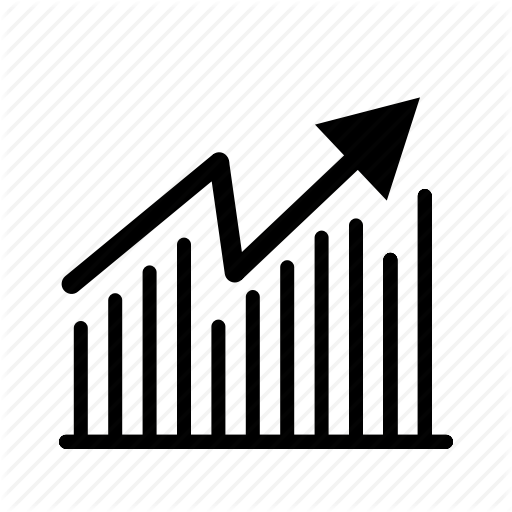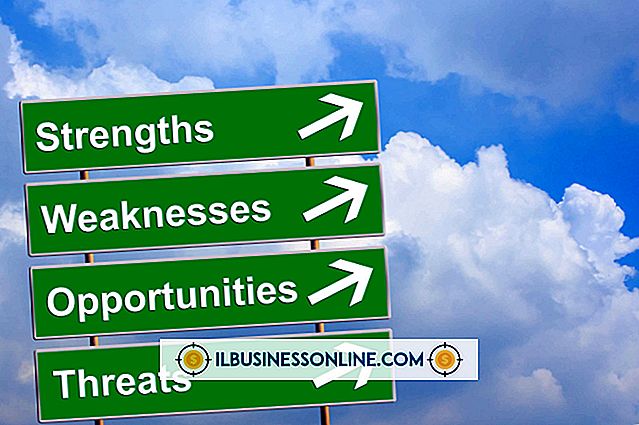इवेंट्स ने iPhone पर ऑफ़लाइन जोड़ा और Outlook के लिए सिंक न करें

यदि आप ऑफ़लाइन होते समय अपने iPhone पर नई ईवेंट जोड़ते हैं, तो जैसे ही आप वायरलेस हॉट स्पॉट या मोबाइल ब्रॉडबैंड कनेक्शन से जुड़ते हैं, डिवाइस को अपने कैलेंडर आइटम को Microsoft Outlook में स्वचालित रूप से सिंक करना चाहिए। यदि आपकी हाल की ईवेंट्स आउटलुक में दिखाई नहीं दे रही हैं, हालांकि, आपका आउटलुक कैलेंडर दूषित या गलत हो सकता है, या आपका आईफोन, आपके डेटा को सिंक करने के लिए किस विधि का उपयोग करता है, इसके आधार पर आपको आईट्यून्स या एक्सचेंज से कनेक्ट करने में परेशानी हो सकती है।
गलत कैलेंडर का उपयोग करना
यदि आपने अपने iPhone पर कई कैलेंडर सेट किए हैं, तो आप गलत कैलेंडर में नई ईवेंट जोड़ सकते हैं। होम स्क्रीन से कैलेंडर खोलें और फिर नीचे पट्टी पर "कैलेंडर" दबाएं। Microsoft Outlook के साथ समन्वयित कैलेंडर का नाम देखने के लिए अपने Exchange खाते में स्क्रॉल करें और फिर पिछली स्क्रीन पर लौटने के लिए "संपन्न" दबाएं। हाल ही में आपके द्वारा बनाए गए कैलेंडर को देखने के लिए एक घटना का चयन करें। यदि कैलेंडर आपके द्वारा सिंक किए गए से मेल नहीं खाता है, तो आप इवेंट विवरण स्क्रीन पर कैलेंडर का नाम स्पर्श कर सकते हैं और फिर विकल्पों में से एक अन्य कैलेंडर चुन सकते हैं।
अपनी ActiveSync सेटिंग्स की जाँच करें
यदि आपने हाल ही में अपने iPhone पर एक्सचेंज सेटिंग्स में बदलाव या बदलाव किए हैं, तो पुष्टि करें कि आपने अपने खाते का विवरण सही तरीके से दर्ज किया है और आपका मेलबॉक्स अभी भी आपके डिवाइस के साथ सिंक करने के लिए सेट है। सेटिंग ऐप में "मेल, कॉन्टैक्ट्स, कैलेंडर्स" को टच करें और फिर अकाउंट्स के तहत अपने मेलबॉक्स को चुनें। निम्न स्क्रीन पर, आप अपनी खाता जानकारी की समीक्षा करने और उसे संपादित करने के लिए या तो अपने ईमेल पते को स्पर्श कर सकते हैं, या अपने मेल, संपर्क, कैलेंडर, रिमाइंडर्स और नोट्स के लिए सिंक्रनाइज़ कर सकते हैं।
अपने वायरलेस नेटवर्क से कनेक्ट करें
यदि आपने iTunes में वायरलेस सिंकिंग सेट किया है, तो सुनिश्चित करें कि जब आप अपने iPhone को वाई-फाई से फिर से कनेक्ट करते हैं, तो आप अपने कंप्यूटर के समान हॉट स्पॉट से कनेक्ट होते हैं। विंडोज 8 में, नेटवर्क आकर्षण को लाने के लिए टास्कबार पर सिग्नल बार पर क्लिक करें। जिस हॉट स्पॉट से आप जुड़े हैं, उसका नाम देखने के लिए फलक में दी गई जानकारी की समीक्षा करें। अपने iPhone पर, सेटिंग ऐप में "वाई-फाई" स्पर्श करें और फिर सूची से समान गर्म स्थान का चयन करें।
CalCheck चलाएं
यदि समस्याएं बनी रहती हैं, तो समस्या आपके स्मार्टफ़ोन के साथ नहीं, बल्कि Microsoft Outlook के साथ हो सकती है। आप Microsoft डाउनलोड केंद्र (संसाधन में लिंक) से आउटलुक के लिए कैलेंडर जाँच उपकरण डाउनलोड कर सकते हैं और मुद्दों के लिए कैलेंडर को स्कैन करने के लिए उपयोगिता चला सकते हैं। ज़िप फ़ोल्डर से "calcheck.exe" खोलें, ड्रॉप-डाउन मेनू से अपनी प्रोफ़ाइल चुनें और फिर अपने कैलेंडर पर स्कैन चलाने के लिए "ओके" पर क्लिक करें। जब स्कैन पूरा हो जाता है, तो आपको एक संदेश दिखाई देगा जो आपको उस स्थान से अवगत कराएगा जहां स्कैन लॉग संग्रहीत है। उचित फ़ाइल पथ से "CalCheck.log" खोलें और किसी भी त्रुटि का पता लगाने पर जानकारी के लिए लॉग की समीक्षा करें।